Pekplattan fungerar inte på den bärbara pekplattan: vad kan göras
Ibland stöter användare på ett problem där pekplattan på den bärbara datorn fryser eller inte fungerar eller börjar frysa. Utan förståelse går de till servicecentret och ger ett stort belopp för reparation. Det är dock möjligt att reparera datorutrustning hemma. Mycket ofta är nedbrytningar elementära och de kan elimineras oberoende. Men för detta måste du ha lite kunskap.

Allmän information
Pekplattan (pekplattan) är utformad för att styra markören på bärbara datorer (bärbara datorer, netbooks och ultrabooks). George Gerfard uppfann det 1988.
Då köpte Apple en licens för det. Detta tillät henne att integrera enheten i PowerBook-bärbara modeller efter sju år.
Den snabba tillväxten av IT-teknik har lett till modernisering av pekpanelen. Modern pekplatta har samma sak standardfunktionella egenskaper, som en enhet som kallas en mus:

- Klicka med ett finger på panelen motsvarar ett enda klick med vänster musknapp (LMB). Dubbelklicka motsvarar dubbelklicka på LMB.
- Klicka med två fingrar - RMB (höger musknapp).
- Tryckning med tre fingrar motsvarar ett musklick på ett hjul.
- Glida i olika riktningar - rörelsens markör (pekaren).
- När man samtidigt skjuter två fingrar från motsatta sidor till mitten minskar objektet (ritning, dokument, presentation, ändring av webbsidans skala osv.). Om vi flyttar från mitten till sidorna, kommer skalan att öka.
Baserat på enhetens funktionalitet kan du skapa en lista över typiska fel.

De har ursprung i hårdvara och mjukvara. I det första fallet uppstår problemet under följande förhållanden: närvaron av ett främmande föremål på panelen, förbränning av enheten, brist på ström i slingan, mekanisk skada på sensorn och sensorer, föroreningar, kortslutning i enskilda elektriska kretsar och frånvaron av en styrsignal.
Programvarukrascher är resultatet av programvarufel, brist på drivrutiner, obligatoriska bibliotek. Pekplattan kan också försämras på grund av viruset.
Många användare vet inte vad de ska göra om pekplattan på den bärbara datorn inte fungerar.
Trots det faktum att det finns flera typer av fel är algoritmen för att identifiera och reparera dem densamma. Det används av specialister för diagnos och reparation av datorutrustning.
Universell algoritm
Innan du startar manipulationen måste du försöka slå på pekplattan. Detta gör en specifik knapp- eller tangentkombination. Algoritm för felsökning:
- Bestäm typen av funktionsfel.
- Identifiera orsaken till att pekskärmen kan gå sönder.
- Vidta åtgärder för att eliminera det.
- Kontrollera om enheten fungerar efter restaurering.
I det första stycket är det nödvändigt att klassificera typen av fel, det vill säga attributen till ett hårdvaru- eller programvarufel. Detta verifieras mycket enkelt. Du måste installera om drivrutinen eller uppdatera operativsystemet. Om pekplattan började fungera betyder det att han hade problem med programvaran.
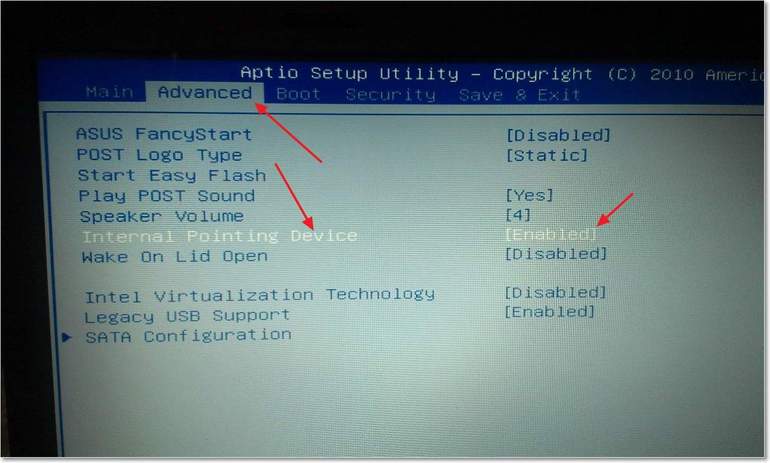
När det här alternativet inte hjälper, gör nmåste kontrollera BIOS-inställningarna. Om allt annat misslyckas, är poängen i hårdvaran. När du har identifierat felfunktionens art måste du förstå orsaken till att den inträffade. Du bör analysera situationen och komma ihåg när han slutade arbeta och under vilka omständigheter.Statistik om att kontakta ett servicecenter visar att bärbara dator ofta sopar te eller annan vätska.
Som ett resultat av detta upphör vissa delar av det att fungera normalt. Detta problem upptäcks hos 50% av de användare som kontaktade reparatörerna. Andelen mekaniska skador som inträffade under chocker och fall är 40%, de återstående fallen - 10%.
Lämpliga åtgärder vidtas beroende på situationen och felets art. Den bästa "rådgivaren" är naturligtvis Internet. Informationen i den är dock inte alltid tillförlitlig, eftersom vanliga människor skriver artiklar. Om användaren ändå bestämde sig för att använda det globala nätverket, måste du vara mycket försiktig.
Felaktiga åtgärder kan stänga av datorn helt. Därför är korrekt feldiagnos mycket viktig.
Förberedande fas
Innan du börjar bör du starta om operativsystemet, eftersom "vänster" -drivrutinen ofta (i 85% av fallen) misslyckas eller installeras och den börjar "leva sitt eget liv". Det kan slås på eller av efter en viss tid eller när du startar något program.
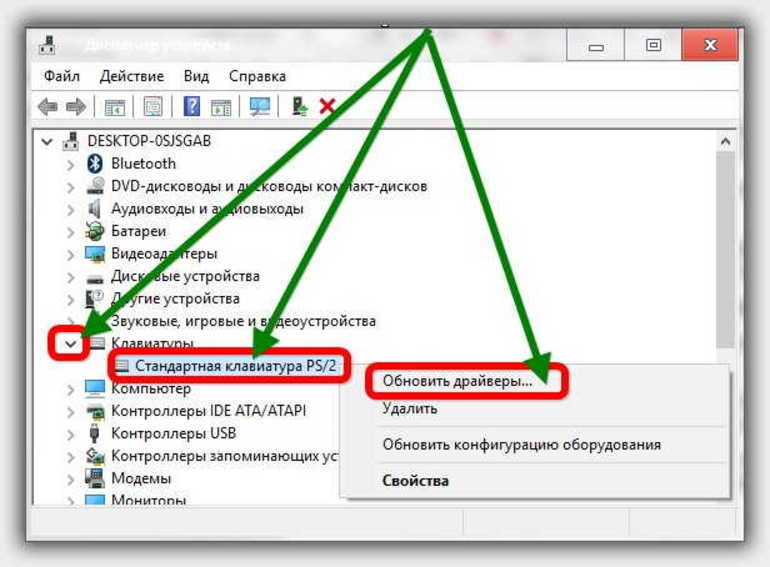
Efter en omstart måste systemet kontrolleras med ett antivirusprogram och även en kontroll för systemfel bör göras. Om allt annat misslyckas, fortsätt med reparationen.
Innan diagnosen är det nödvändigt att utföra några förberedande steg, vilket gör att vid en misslyckad operation för att undvika förlust av information på datorn.
Den förberedande fasen består av flera operationer som är mycket viktiga:
- Backup.
- Skapa en startdisk med Windows-operativsystemet och en uppsättning verktyg.
- Om du behöver ta isär enheten, rekommenderas att du tar alla åtgärder på videokameran eller annan videoinspelningsenhet. Det är också nödvändigt att förbereda termiskt fett, alkohol (minst 90%), bomullsdynor, öronknoppar och en skruvmejsel.
- Kontrollera på enheter eller andra enheter för förekomst av "ursprungliga" drivrutiner som ges till användaren när du köper en dator eller bärbar dator.
- Närvaron av en annan enhet med Internet-åtkomst.
Säkerhetskopiering utförs när hårddisken har viktiga data (dokument, familjefoton och annan användarinformation). Denna operation kräver en oberoende enhet. Det finns ingen mening med att säkerhetskopiera information till en annan logisk enhet, för med olika fel i den senare kommer det att vara mycket svårt att få den.

Du måste skapa en startdisk eller en USB-flashenhet med ett operativsystem i förväg. Dessutom bör du ha en räddningsskiva till hands. Det bör innehålla följande mjukvaruprodukter: antivirus (Kaspersky, Doctor Web, Norton Antivirus), arbeta med partitioner (Partition Magic), enhetsdiagnostik och skapa en hårddiskpartitionsbild (Drive Image). Detta är det minsta som krävs för att återställa en bärbar dator.
Dessutom behöver du en extra enhet (en annan bärbar dator, dator eller surfplatta) för att komma åt Internet. Denna aspekt är mycket viktig eftersom det i processen kan finnas andra problem som en nybörjare inte kan förutse.
Sensorreparation
När du har slutfört alla förberedande åtgärder måste du fortsätta med att reparera eller återställa enheten. Vissa experter kan säga att den förberedande fasen är överflödig, eftersom 80% av alla problem med pekplattan löses genom att starta om den (stänga av och slå på den).
Å ena sidan kommer de att ha rätt, men å andra sidan bör man vara beredd på att utveckla situationen. En uppsättning startbara media kan alltid behövas. Det kan göras en gång, och i framtiden inte vara rädd för svårigheter. De vanligaste fel i sensoriska områden bör övervägas.
Starta om enheten
I vissa fall hjälper av och på drift. På olika bärbara modeller utförs proceduren med en knapp eller en kortkommando. Om knappkontroll inte tillhandahålls, används en speciell Fn-knapp för att aktivera.
Kombinationen beror på bärbar datormodell:
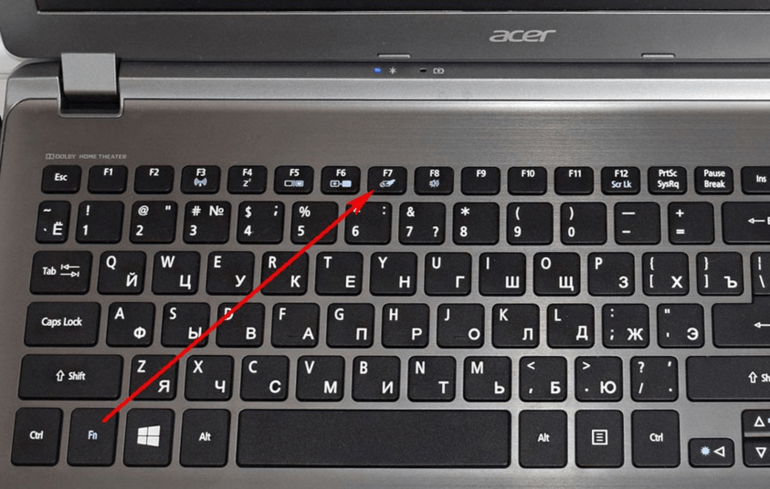
- Acer: Fn + F7. För Acer Aspire: Fn + F1.
- Asus: Fn + F9. För modellerna r540, k540l, x507ma, fx504 och x540: Fn + F2.
- Dell: Fn + F5.
- Fujitsu (Fujitsu): Fn + F4.
- Gigabyte (Gigabyte): Fn + F1.
- Lenovo (Lenovo): Fn + F6. För y560p-modellen: Fn + F1.
- Samsung (Samsung): Fn + F6 eller Fn + F5.
- MSI (Msai): Fn + F9.
- Xiaomi (Xiaomi): Fn + F3.
- Toshiba (Toshiba): Fn + F7. På satellitmodellen görs aktivering via Synaptics-applikationen på fliken Pekdon.
- Packard-Bell (Packard Bell): Fn + F4.
Det bör noteras att enhetens kontrollknapp vanligtvis är placerad i övre vänstra hörnet av pekskärmen (till exempel med HP Pavilion-modellen). Dess aktivering sker genom att slå på ljussensorn med ett dubbeltryck. För att inaktivera det, dubbelklicka på sensorn. Anpassning utförs i ytterligare parametrar för musen.

När omstarten gjordes, men beröringen fungerar intedå måste du aktivera det i BIOS. För att göra detta måste du starta om den bärbara datorn och sedan använda nyckeln för att gå in i BIOS-installationsprogrammet på fliken INSTÄLLNING. För varje modell måste du använda en specifik tangent, som visas på skärmen. När du trycker på Paus på tangentbordet slutar datorn att ladda. På detta sätt kan du få tid för en visuell sökning efter en tangent på skärmen.
I SETUP måste du hitta pekplattalternativet och aktivera det. Därefter måste du spara inställningarna. Om problemet kvarstår går du till SETUP igen och återställer standardinställningarna. När dessa åtgärder aktiverade pekplattan måste du gå vidare till nästa metod.
Pekplattdrivrutin
När kranen inte fungerar korrekt eller inte slås på måste du kontrollera programvaran (drivrutinen). Aktivera enhetshanteraren och leta efter utropstecken eller frågor. Om det finns några bör drivrutinen installeras om. Gör så här:

- Hitta en lämplig drivrutin på Internet eller på en CD.
- Avinstallera den gamla versionen genom att koppla bort enheten.
- Ladda om den bärbara datorn.
- Installera ny programvara.
Efter den här proceduren börjar enheten fungera korrekt.
Du kan också utföra en systemåterställning:
- Enheten stängs av för att radera drivrutinsfiler ordentligt.
- Avinstallera all programvara för skottkärra.
- Starta om för att ändringarna ska träda i kraft.
- Efter omstart måste du installera en ny drivrutin.
Att installera om drivrutinen är inte alltid framgångsrik. I vissa fall kan virus eller antivirusprogram blockera installationen. I det här fallet är det nödvändigt att kontrollera minnet och hårddisken för skadlig programvara som använder ett antivirusprogram. Upprepa sedan avinstallationen och installera om proceduren.
Om detta inte hjälper, måste du koppla bort datorn från Internet och lossa antivirusprogrammet. Därefter måste du upprepa alla steg från början. I 95% av fallen är det tillräckligt. Om denna operation inte gav ett positivt resultat, bör du använda en annan metod.
Andra sätt
Pekplattan kan sluta svara när det finns ett maskinvarufel, ingen ström- eller styrsignal. Detta kräver demontering av den bärbara datorn. Det rekommenderas att fotografera processen på kameran så att delarna senare kan returneras i samma sekvens. Därefter måste du kontrollera integriteten för kablarna som går till enheten. Efter det måste du rengöra panelen med alkohol- och bomullsunderlag. Vanlig bomullsull kan lämna partiklar bakom sig. På grund av detta kommer styrplattan att vara trubbig och pekaren kommer att hänga eller rulla dåligt.
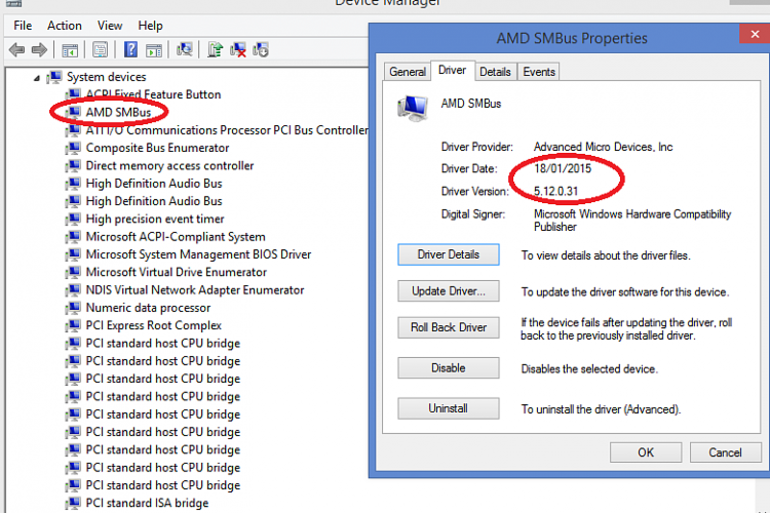
En annan orsak till felet är smbus förare. Det är installerat för södra bron på moderkortet. Det kan också uppdateras. Med fel funktion kan pilen frysa och inte lyda, inte svara på beröring eller till och med försvinna, röra sig med ryck (greppa). Dessutom kanske rullning inte fungerar. Pekplattan kan också bara stängas av.
För att lösa dessa problem måste du uppdatera den här drivrutinen.Ovanstående metod för att installera programvara för skottkärra fungerar inte, eftersom smbus är en viktig komponent. Efter en omstart kommer operativsystemet själv att återställa det. Ibland erbjuder tillverkarens webbplats en speciell lapp för enheten.
Således är det realistiskt att reparera pekplattan hemma utan hjälp av ett servicecenter, om du följer rekommendationerna från specialister, och efter varje åtgärd kontrollera dess prestanda.
- Hur väljer man en dammsugare med hänsyn till husets egenskaper och beläggningar?
- Vad du ska leta efter när du väljer vattenförsörjning
- Hur man snabbt skapar komfort hemma - tips för hemmafruar
- Hur man väljer den perfekta TV: n - användbara tips
- Vad du ska leta efter när du väljer persienner
- Vad ska vara löparskor?
- Vilka användbara saker kan du köpa i en hårdvarubutik
- Iphone 11 pro max granskning
- Än iPhone är bättre än Android-smartphones



